Route 66 WINDOWS MOBILE User Manual

ROUTE 66 Maps
Maps and navigation. Anytime. Anywhere.
Quick Start Guide
Windows Mobile
I’M ON MY WAYWWW.66.cOM
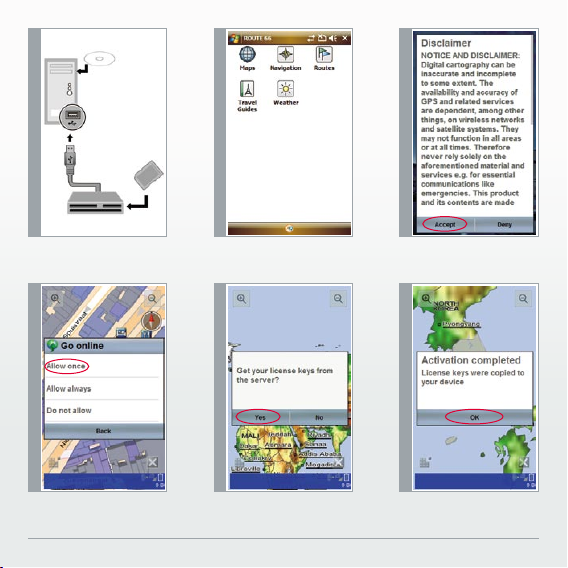
1
2
3
4
ROUTE 66 M aps
5
2
6
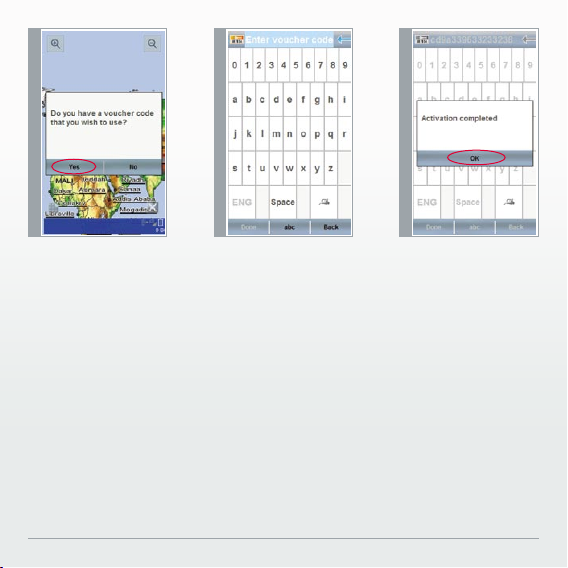
7 8 9
3
Quick Start Guide
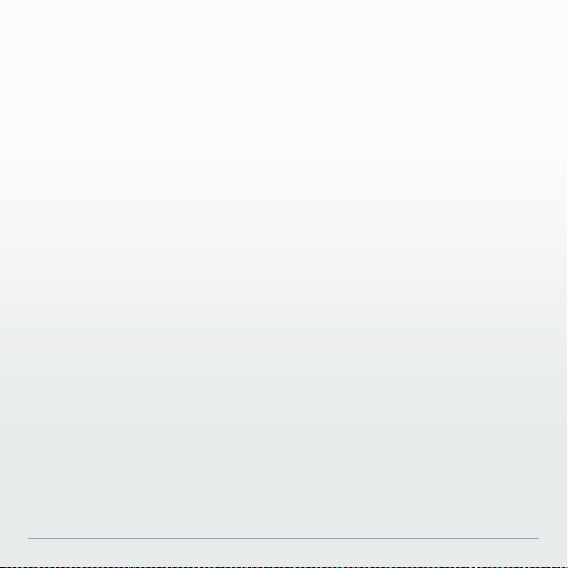
EN | Insta llation inst ructions :
1. Only execu te this rst step in cas e your product did no t come with a preinsta lled memory ca rd. Connect a mem ory card reader/w riter with
inserte d memory card to y our PC. Insert t he CD/DVD into your comp uter, run “INSTALL” and follow the o n-screen inst ructions.
2. Insert th e memory card in to your device, sear ch for the navigatio n application in t he list of applica tions and start t he application .
3. Read the le gal disclaimer wh ich, if you agree wi th its contents, yo u should accept to cont inue.
4. Allow connec tion to the server for automatic downlo ading of data that will be used for map browsing, searching and naviga tion operations.
If the prod uct is pre-co ngured to unlo ck certain items o r services, th e license keys will b e automatically t ransferred to yo ur device. Sele ct
“Do not all ow” to use only info rmation which is al ready present on yo ur device.
5. Select “Yes” to check whether t he content that is present on your device is already activate d by tr ansferring your lic ense keys from th e
server to yo ur device or sele ct “No” and contin ue with step 7 to act ivate your produc t manually.
6. If your lice nse keys have been t ransferred su ccessfully to yo ur device then th e activation of your product i s completed. If your license keys
could not be t ransferred, o r if you selecte d “No” in step 5 then pl ease continue wit h step 7 to activate yo ur product manu ally.
7. Next se lect “Yes” if you h ave a valid voucher code and want to ac tivate your prod uct now. Selec t “No” if you want to activate your p roduct
later (or if you do n ot have a valid vouche r code).
8. Now enter you r 16 digit voucher code. R epeat this step fo r every voucher co de that you have.
9. Follow the in structions on t he screen until you r product has be en activated. N ow you can start u sing the navigatio n application.
BG | И нструкци и за инстали ране:
1.
Прист ъпете към изпълне ние на тази първа стъп ка само при условие, че с те получили вашия пр одукт без предв арително
инстали рана карта п амет. Свържете устройството за четене/запи с на картата памет с пос тавена карта памет към в ашия
персонал ен компю тър. По ставете CD/DVD във вашия компютър, стартирайте “ИНСТАЛИРАЙ” и следв айте ин струкциите
на екрана.
2. Поставе те к артата паме т въ в ва шето устрой ство, потъ рсете приложе нието навига ция в списък а с приложен ия и
стартир айте приложение то.
3. Прочетет е правната информа ция, съдържащ а условията за съгл асие, и ако сте съгласни с ъс съдържание то, приемете
и продълже те.
4. Позволете вр ъзка със сървъра за авто матично изтегляне на инф ормация, която ще бъде изп олзвана за следни те дейности: тър сене
по карта, търсене и навигаци я. Ако прод уктът е п редварителн о конф игуриран за отключв ане н а кон кретни точки или услуги,
лицензнит е ключове ще б ъдат прехвърл ени автоматичн о на вашето ус тройство. Изб ерете “Не разр ешавай”, за да изпо лзвате само
вече наличн ата на вашето уст ройство инфор мация.
5. Изберете “Да”, за да прове рите д али ин формацията, която е записана на вашето устройс тво е вече активн а, кат о прех върлите
вашите лице нзни ключове от с ървъра към вашет о устройство и ли изберете “Не” и пре минете към ст ъпка 7, за да активирате ръчн о
вашия прод укт.
6. Ако вашите лицензн и ключове са прехвърлени успе шно на вашето устройст во, тогава активиране то на вашия продукт е завършено.
Ако вашите лице нзни ключове не са мог ли да бъдат прехвърл ени или ако сте избрали “ Не” в стъпка 5, тогава, мо ля, продължете с ъс
стъпка 7, за да ак тивирате ръчно в ашия продукт.
7. След тов а изберете “Да”, ако имате в алиден код на вау чер и желаете да ак тивирате ваш ия продукт сег а. Изберете “Не”, ако же лаете
да актив ирате вашия прод укт по-къ сно (или ако нямате в алиден код на вауче р).
8. Сега въведе те вашия 16-цифр ен код на ваучера. По вторете тази ст ъпка за всеки ед ин ваучер, който има те.
9. Следва йте инструкци ите на екрана докато в ашия продукт б ъде активиран . Сега можете да започ нете да използва те приложението
за навигаци я.
ROUTE 66 M aps
4
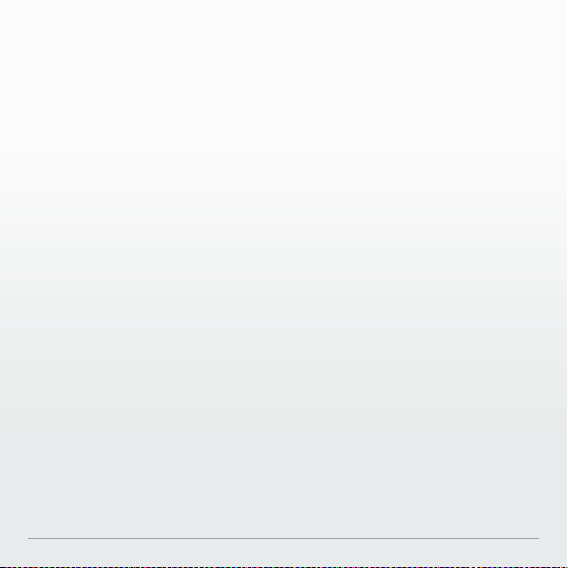
CH | 安 装 说 明:
1. 只有当您的产品未配有预装了软件的存储卡时,才进行此步骤的操作。将插有存储卡的读卡器与您的P C机连接。将CD/DVD光盘插入电
脑中,点击“安装”,然后按屏幕提示操作。
2. 将存储卡插入您的设备中,在应 用程序列表中找到导航软件,然后启动该软件。
3. 仔细阅读法律申明,如果同意其内容,选择接受 并继续操作。
4. 允许连接到服务器进行自动下载用于地图浏览的数据,搜索并进行导航操作。如果产品已预先配置了对某些项目或服务的解锁功能,相应
的使用许可将会自动传输到您的设备上。选择“不许可”则是使用您设备上现有的内容。
5. 选 择“是”将使用许可码从服务器 传输到您的设备上以检查您设备中现存内容是否已经激活,或者选择“否”进行步骤7的操作手动激活您的
产品。
6. 如果 您的使用许可码已成功传输到您的设备上,那么您产品的激活已经完成。如果 您的使用许可码无法被传输,或者您在步骤5中选择了“
否”,那么请进行步骤7的操作手动激活 您的产品。
7. 如 果您持有有效的验 证码并且 想现在激活您的产品,接着选 择“是”。如果您想稍后 激活您的产品,请选择“否”(或者如果您未持有有 效的
验 证 码) 。
8. 现在输入您16位的验证码。重复 此操作输入您持有的每一个验证码。
9. 按 屏幕提示操作直至激活您的产品。现在您可以开始使用导航软件了。
CS | Pokyny k i nstalaci:
1. Tento prv ní krok p roveďte je n v přípa dě, že jst e produkt nedostali s předins talovanou paměťovou k artou. Přip ojte čtečk u/zapisovačk u s
vloženou p aměťovou karto u k PC. Vložte do p očítače CD/DVD, spus ťte “INSTALL” a pokračujt e podle pokyn ů na obrazovce.
2. Vložte do s vého zařízení p aměťovou kartu , v seznamu aplik ací vyhledej te navigační aplik aci a spusťte ji.
3. Přečtěte s i prohlášení o vy loučení odpově dnosti a pokud s ní m souhlasíte, pot vrďte je, abyst e mohli pokračov at.
4. Povolte při pojení k ser veru pro autom atické stahová ní dat, která se budou pou žívat při pro hlížení mapy, v yhledávání a n avigaci. Pokud je
produk t předem nas tavený tak, že odmyká u rčité položk y nebo slu žby, licenční k líče se autom aticky přen esou do vaše ho zařízení . Zvolte
“Nepovo lit”, chcete-li p oužívat pouze in formace, které s e už ve vašem zaříz ení nacházejí.
5. Zvolte “Ano”, abyste zjistili, zda obsa h vašeho zařízení už by l aktivo ván přene sením vaš ich licenč ních klíčů ze s erveru d o zaříze ní, nebo
zvolte “N e” a pokračujte k rokem 7 a aktivuj te váš produkt r učně.
6. Když by ly licenční k líče úspěšně přeneseny do zařízení, je aktivace vašeho pro duktu hotova . Pokud licen ční klíče ne mohly být přeneseny
nebo poku d jste zvolili “N e” v kroku 5, pokr ačujte krokem 7 a ak tivujte produk t ručně.
7. Zvolte “Ano”, pokud máte platný kód vo ucheru a chcete nyní akti vovat produkt. Zvolt e “Ne”, pokud chcete produk t aktivovat pozděj i (nebo
pokud nem áte platný kód vouche ru).
8. Nyní vlož te šestnáctim ístný kód voucher u. Opakujte tento k rok pro každý kód v oucheru, kter ý máte.
9. Postupujte p odle instrukcí n a obrazovce, doku d nebude produk t aktivován. N yní můžete naviga ční aplikaci zač ít používat.
5
Quick Start Guide
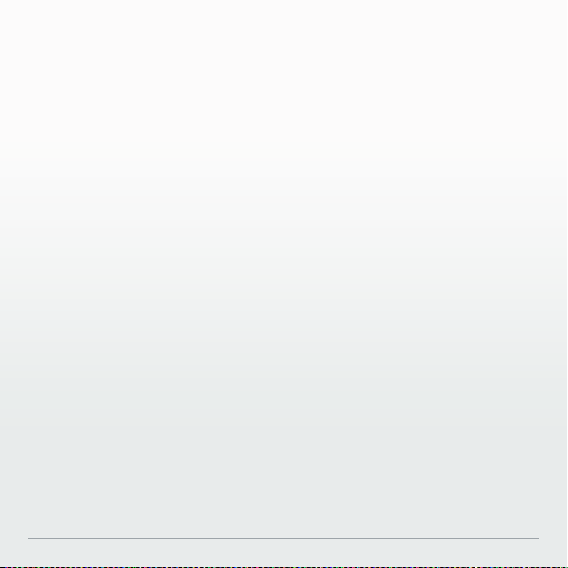
DA | Inst allations anvisninge r:
1. Udfør kun d et første trin hv is dit produkt i kke kom med et pr æinstalleret h ukommelseskor t. Tilslut en hu kommelseskor tlæser/skriver me d
præinst alleret hukomme lseskort til din P C. Indsæt CD/DVD’en i d in computer, og kør “I NSTALLER” og følg ins truktioner ne på skærmen.
Indfør huko mmelseskort et i din enhed, søg e fter navigati onsprogramme t i listen af program mer og start pr ogrammet.
2.
3. Læs den jur idiske ansvarsf raskrivelse . Hvis du accepterer i ndholdet, ska l du acceptere for at fo rtsætte.
4. Tillad forbind else til serveren for automatisk at downloade data som vil blive brugt til ko rtgennemgan g, søgnings- og navigatio nshandlinger.
Hvis produk tet i forvejen er indstillet til at låse op for bestem te emner eller servicer, vil licensn øglen automatisk blive over ført til dit apparat.
Vælg “Til lad ikke” for kun at b ruge informati on som allerede n des på dit apparat .
5. Vælg “Ja” for at kont rollere, om det i ndhold, der nd es på dit apparat , allerede er ak tiveret og dine l icensnøgler ove rført fra se rveren til dit
apparat, e ller vælg “Nej ” og fortsæt me d trin 7 for at akti vere dit produkt m anuelt.
6. Hvis dine lic ensnøgler er ble vet overført ti l dit apparat, er ak tiveringen af di t produkt fuldf ørt. Hvis dine li censnøgler ikk e kunne overføre s,
eller hvis du v algte “Nej” i tri n 5, så fortsæt me d trin 7 for at akti vere dit produkt m anuelt.
7. Dernæst væ lg “Ja” hvis du har en gyldig vouche r code og vil aktivere di t produkt nu. Vælg “Ne j” hvis du vil aktivere di t produkt senere (el ler
hvis du ikke ha r en gyldig vouche r code).
8. Indtast nu d in 16 cifrede vouche r code. Gentag det te trin for hver vouc her code du har.
9. Følg instr uktionerne p å skærmen, indt il dit produkt er b levet aktivere t. Nu kan du begy nde at bruge naviga tionsprogram met.
DE | Inst allations anleitung :
1. Führen S ie diesen ersten S chritt nu r dann au s, wenn I hr Produk t nicht ü ber eine vorinstallie rte Spei cherkarte verfügt. Verbinden Sie ein
Speicher kartenlese -/-schreibger ät mit einer eing esteckten Speiche rkarte mit Ihrem PC. Legen Sie di e CD/DVD in Ihren Computer ein,
aktivi eren Sie “INSTALL” und befol gen Sie die Anweisun gen auf dem Bildsc hirm.
2. Stecken Sie di e Speicherkar te in Ihr Gerät, su chen Sie die Navigat ionsanwendung i n der Liste und sta rten Sie diese.
3. Lesen Sie de n Haftungsaus schluss, den Sie, we nn Sie sich mit seine m Inhalt einverst anden erkläre n, akzeptier en sollten, um for tzufahren .
4. Erlauben Sie dem Server eine Verbin dung, um einen autom atischen Da tendownload für Daten durchzufü hren, die für das Durchsuchen
von Kar ten und f ür Such- und Navigati onsaktione n benötigt werden. Wen n das Produ kt so vor eingestellt ist, dass gewisse Ob jekte ode r
Service freigeschalte t werden, werde n die Lizenzs chlüssel automat isch auf Ihr Ger ät geladen. Wäh len Sie „Do not a llow“, um nur Daten zu
verwend en, die sich schon au f Ihrem Gerät be nden.
5. Selekt ieren Sie “Ja”, um zu prüfen, ob der Inh alt, der au f Ihrem Ge rät vorhande n ist, bere its durch di e Übertra gung Ihres L izenzschlüss els
vom Serve r auf Ihr Gerät akt iviert wurde , oder wählen Sie “ Nein” und fahren Si e mit Schritt 7 for t, um Ihr Produk t manuell zu akti vieren.
6. Wenn Ihre L izenzschlüss el er folgreich auf Ihr Ge rät übe rtragen wurden, ist die A ktivierung Ihres Produk tes abg eschlossen. Wenn Ihre
Lizenzs chlüssel nicht über tragen werden konn ten oder wenn Sie bei Schrit t 5 “Nein” selekt iert haben, fahre n Sie bitte mit Schritt 7 for t, um
Ihr Produk t manuell zu akti vieren.
7. Selekt ieren Sie anschlie ßend “Ja”, wenn Sie einen gültig en Gutscheinco de haben und Ihr Prod ukt jetzt ak tivieren möch ten. Selektie ren Sie
“Nein”, wenn Sie I hr Produkt späte r aktivieren mö chten (oder wenn Sie ke inen gültigen Gu tscheincode h aben).
8. Geben Sie j etzt Ihren 16-s telligen Guts cheincode ein. W iederholen Si e diesen Schrit t für jeden Guts cheincode, den S ie haben.
9. Befolge n Sie die Anweisun gen auf dem Bild schirm, b is Ihr Produk t akt iviert wurde. Nun könne n Sie mit der Nutzu ng der
Navigatio nsanwendung be ginnen.
ROUTE 66 M aps
6
